Как да направя най-горния ред винаги да остава видим в Excel?
За много потребители на Excel заглавката на данните винаги се намира на първия ред на работния лист. По подразбиране, когато превъртите надолу работния лист, горният ред ще бъде скрит. Поддържането на горния ред винаги да остава видим прави данните лесни за четене. В тази статия ще ви покажем методи за това горният ред винаги да остава видим в текущия работен лист или във всички работни листове в активната работна книга.
Направете горния ред винаги видим в текущия лист
Направете горния ред винаги видим във всички листове
Направете горния ред винаги видим в текущия лист
- Замразяване на горния ред Функцията на Excel може да замрази най-горния ред в текущия активен лист и да направи този ред винаги видим, без значение как превъртате нагоре и надолу в работния лист.
1. Останете в работния лист, от който се нуждаете, за да направите горния ред винаги видим, след което щракнете Гледка > Охладители > Замразяване на горния ред. Вижте екранна снимка:
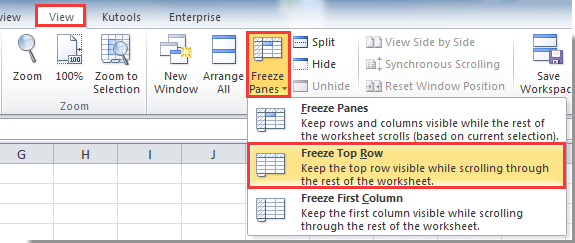
Тогава горният ред на текущия работен лист се замразява и винаги ще остане видим, докато не го размразите.
Направете горния ред винаги видим във всички листове
Ако искате да направите всички горни редове винаги да остават видими във всички работни листове, можете да опитате Замразяване на панели Множество работни листове полезност
Преди да кандидатствате Kutools за Excel, Моля те първо го изтеглете и инсталирайте.
1. Изберете клетка A2 във вашия работен лист и след това щракнете Kutools плюс> Работен лист > Замразяване на прозорците на множество работни листове. Вижте екранна снимка:

След това горните редове във всички работни листове се замразяват незабавно наведнъж.
Забележка: Щракнете Kutools плюс > Работен лист > Размразяване на прозорците на множество работни листове да ги размразите веднага.
Ако искате да имате безплатен пробен период (30 дни) на тази помощна програма, моля, щракнете, за да го изтеглитеи след това преминете към прилагане на операцията съгласно горните стъпки.
Най-добрите инструменти за продуктивност в офиса
Усъвършенствайте уменията си за Excel с Kutools за Excel и изпитайте ефективност, както никога досега. Kutools за Excel предлага над 300 разширени функции за повишаване на производителността и спестяване на време. Щракнете тук, за да получите функцията, от която се нуждаете най-много...

Раздел Office Внася интерфейс с раздели в Office и прави работата ви много по-лесна
- Разрешете редактиране и четене с раздели в Word, Excel, PowerPoint, Publisher, Access, Visio и Project.
- Отваряйте и създавайте множество документи в нови раздели на един и същ прозорец, а не в нови прозорци.
- Увеличава вашата производителност с 50% и намалява стотици кликвания на мишката за вас всеки ден!
